App per creare video
Stai cercando un’applicazione che ti consenta di modificare i tuoi video con facilità da smartphone e tablet e, perché no, anche da computer? Bene, sono lieto d’informarti che sei capitato nel posto giusto (anzi, sul “post” giusto!) e al momento giusto.
Con questa mia guida di oggi, infatti, potrai fare la conoscenza di alcune delle migliori app per creare video, disponibili per Android, iPhone, iPad, PC e Mac. Si tratta di soluzioni gratuite (o comunque funzionanti a costo zero per un periodo di prova) e fruibili senza difficoltà anche da parte dei meno esperti in fatto di video editing, ma comunque in grado di restituire risultati altamente soddisfacenti, il tutto con ampie possibilità di personalizzazione.
Ciò detto, suggerirei di non temporeggiare oltre e di passare all’azione. Ritagliati, dunque, qualche minuto di tempo libero per consultare quanto ho da dirti sull’argomento e vedrai che in ben che non si dica troverai la soluzione per realizzare video più adatta alle tue esigenze. Non mi resta che augurarti una buona lettura e, ovviamente, buon divertimento!
Indice
- App per creare video gratis: Android e iPhone
- App per creare video gratis: PC e Mac
- App per creare video gratis: online
- App per creare video con foto e musica gratis
- App per creare video con intelligenza artificiale
- App per creare video Instagram
App per creare video gratis: Android e iPhone
Se stai cercando delle app per creare video gratis da adoperare su Android e iPhone, oltre che su iPad, valuta di rivolgerti alle soluzioni ad hoc per smartphone e tablet segnalate di seguito. Sono tutte ugualmente valide, hai la mia parola.
CapCut (Android/iOS/iPadOS)
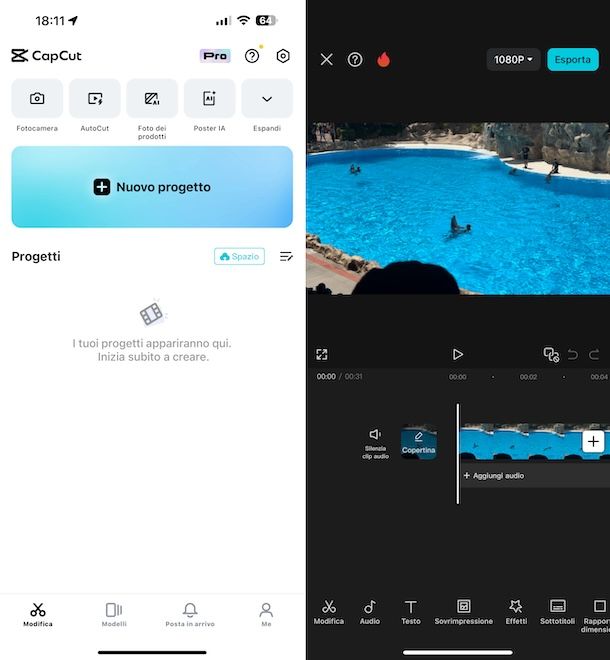
Se necessiti di un’app per creare video da poter usare sia su Android che su iOS/iPadOS, ti suggerisco vivamente di prendere in considerazione l’utilizzo di CapCut. È nota soprattuto per essere l’editor ufficiale di TikTok e permette di modificare i filmati in ogni modo, con l’obiettivo principale di renderli maggiormente accattivanti per la condivisone sui social network, ma ovviamente si presta benissimo anche per qualsiasi altra evenienza. È gratuita, ma vengono proposti acquisti in- app (con costi a partire da 5,99 euro) per avere acceso completo a tutte le funzioni.
Per scaricare e installare CapCut sul tuo dispositivo, procedi nel seguente modo: se stai usando Android, accedi alla relativa sezione del Play Store e premi sul tasto Installa (puoi anche rivolgerti a store alternativi); se stai usando iOS/iPadOS, visita la relativa sezione dell’App Store, premi sul tasto Ottieni, poi su quello Installa e autorizza il download effettuando una doppia pressione del tasto laterale e mediante Face ID, Touch ID o password dell’ID Apple.
Successivamente, avvia CapCut sfiorando l’icona che è stata aggiunta alla home screen e/o alla schermata in cui sono raggruppate tutte le app installate sul dispositivo.
Quando visualizzi la schermata principale di CapCut, fai tap sul tasto Nuovo progetto, concedi i permessi necessari per l’accesso ai file sullo smartphone o sul tablet e seleziona dalla galleria del dispositivo il video su cui desideri intervenire, dunque sfiora il pulsante Aggiungi in basso a destra.
Quando visibile l’editor di CapCut, procedi con le modifiche al video selezionando innanzitutto la porzione dello stesso o il punto esatto relativamente a cui vuoi andare ad agire tramite la timeline in basso, dopodiché premi sui tasti sulla toolbar a fondo schermata a seconda di ciò che vuoi fare: Modifica per regolare la velocità di riproduzione, dividere il video, applicare effetti ecc.; Audio per inserire suoni, effetti sonori, registrazioni vocali ecc.; Sottotitoli per aggiungere dei sottotitoli e via discorrendo.
Se vuoi rimuovere il watermark inserito in automatico nel filmato, fai tap sulla sua anteprima, la cui sequenza è collocata all’estremità destra del video sulla timeline, e sfiora il tasto Elimina in basso.
Se vuoi visionare un’anteprima del video, puoi farlo tramite il player che si trova al centro, avviando la riproduzione con una pressione sul tasto ▶ sottostante.
A modifiche concluse, per impostare la risoluzione e altri parametri del video, premi sulla voce 1080p (o altra risoluzione) in alto a destra e scegli le opzioni che ritieni maggiormente consone al tuo caso dal menu che compare. In conclusione, premi sul pulsante Esporta in alto a destra e scegli l’app in cui esportarlo o la posizione sul dispositivo in cui salvarlo. Per maggiori dettagli, ti invito a fare riferimento alla mia guida dedicata specificamente a CapCut.
Altre app per creare video gratis: Android e iPhone

Stai cercando altre soluzioni rientranti nella categoria delle app per creare video da poter adoperare su smartphone e tablet? In tal caso, ti consiglio di adoperare quelle che trovi nel seguente elenco.
- InShot (Android/iOS/iPadOS) — ottima app, compatibile sia con Android che con iOS/iPadOS, grazie alla quale è possibile compiere operazioni di video editing. È gratis, ma applica il suo logo sui filmati di output e presenta alcune limitazioni aggirabili tramite acquisti in- app (con costi a partire da 1,99 euro).
- YouCut (Android/iOS/iPadOS) — ulteriore app adibita alla modifica dei filmati, sia su Android che su iOS/iPadOS, tramite la quale è possibile intervenire sui video esistenti e mediante cui se ne possono creare di nuovi partendo da zero, aggiungendovi musiche, effetti ecc. È gratuita, ma eventualmente vengono proposti acquisti in- app (al costo minimo di 3,99 euro) per avere accesso completo a tutte le funzioni.
- Splice (Android/iOS/iPadOS) — altra app adibita all’editing dei video abbastanza nota e apprezzata. È compatibile sia con Android che con iOS/iPadOS e consente di creare e modificare filmati grazie alle innumerevoli funzionalità proposte. Di base è gratis, ma tramite acquisti in- app (con costi a partire da 2,99 euro) si possono sbloccare funzioni extra.
App per creare video gratis: PC e Mac
Se, invece, desideri fare la conoscenza di qualche app per creare video gratis agendo da PC e Mac, le soluzioni che ti consiglio di prendere in considerazione sono quelle che trovi di seguito. Sono tutte altamente performanti, fidati.
DaVinci Resolve (Windows/macOS/Linux)
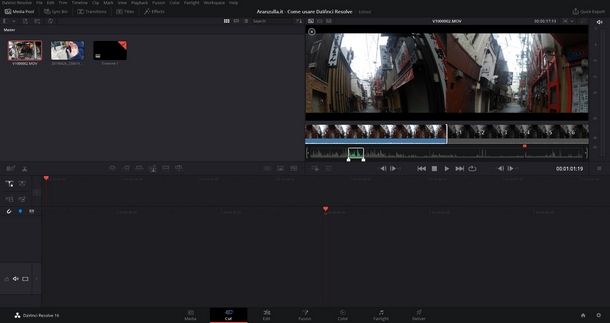
Se cerchi una soluzione per effettuare operazioni di video editing da adoperare su Windows, macOS e Linux, puoi in primo luogo provare DaVinci Resolve. Si tratta di un editor video concepito principalmente per i professionisti del settore, ma che considerando le sue caratteristiche può essere adoperato senza difficoltà anche dai meno esperti. Di base è gratis, ma esiste una versione a pagamento (dal costo di 275 euro) che integra funzionalità aggiuntive.
Per scaricare e installare DaVinci Resolve sul tuo computer, visita il relativo sito Web e attieniti alle indicazioni che ti ho fornito nel mio tutorial dedicato.
Successivamente, avvia il programma, selezionando il collegamento che trovi nel menu Start di Windows o l’icona nel Launchpad di macOS.
Nella finestra che poi vedi comparire sullo schermo, premi sul pulsante New project, clicca sul menu File in alto a sinistra e seleziona la voce per effettuare l’importazione del video su cui vuoi andare ad agire dal menu che compare
A questo punto, trascina il filmato dalla sezione in alto a sinistra con gli elementi del progetto sulla timeline in basso e seleziona la posizione dello stesso o il punto a partire da cui vuoi apportare le modifiche, dunque serviti degli strumenti e dei comandi annessi all’interfaccia come ritieni maggiormente opportuno: in alto ci sono i menu per effettuare varie modifiche e richiamare tutte le funzioni, più giù le schede per selezionare effetti, suoni ecc., a fondo schermata ci sono dei pulsanti per apportare altre modifiche al filmato e a destra sono collocati ulteriori opzioni e menu che variano in base a ciò che viene selezionato.
Invece, per visualizzare un’anteprima delle modifiche apportate al filmato, fai clic sul pulsante ▶ per avviare la riproduzione nel player in alto a destra.
A lavoro terminato, se ti reputi soddisfatto e vuoi salvare il risultato finale, fai clic sul menu File e decidi, selezionando le opzioni apposite, se salvare il filmato come progetto o in un formato video a piacere tra quelli supportati. Per maggiori dettagli, ti rimando alla consultazione della mia guida dedicata specificamente all’uso di questo software.
Altre app per creare video gratis: PC e Mac

Vorresti fare la conoscenza di ulteriori app per creare video sul tuo computer? In tal caso, ti consiglio di prendere in considerazione l’uso delle altre soluzioni segnalate di seguito. Mettile immediatamente alla prova, vedrai che non ti deluderanno!
- CapCut (Windows/macOS/Online) — la versione PC del celebre editor video menzionato prima per smartphone e tablet.
- Adobe Premiere Pro (Windows/macOS) — è il celeberrimo software per il video editing di casa Adobe. È compatibile sia con Windows che con macOS. Mette a disposizione degli utenti numerose funzionalità avanzate che però sono abbastanza semplici da adoperare. È a pagamento (con costi a partire da 26,64 euro/mese), ma si può provare gratis per 7 giorni. Per approfondimenti, consulta il mio tutorial dedicato a questo programma.
- Filmage Editor (Windows/macOS) — è un editor video funzionante con Windows e macOS che permette di lavorare con un timeline multitraccia, aggiungere sovrapposizioni, filtri, PIP e molto altro ancora. Per Windows 10 e successivi (es. Windows 11) c’è anche sul Microsoft Store, mentre per macOS si può prelevare anche dal Mac App Store. Di base è gratis, ma presenta alcune limitazioni aggirabili rivolendosi alla versione a pagamento (con costi a partire da 39,99 dollari/6 mesi). Inoltre, l’applicazione è inclusa in Setapp, un servizio che in cambio di una piccola fee mensile o annuale con prova gratuita iniziale permette di accedere a una vasta gamma di applicazioni a pagamento per Mac senza acquistare le singole licenze, come ti ho spiegato dettagliatamente nella mia guida su come funziona Setapp.
- iMovie (macOS) — celebre applicazione di video editing per macOS sviluppata direttamente da Apple per i suoi utenti. È nota per le sue molteplici funzioni e per il fatto di essere facilmente fruibile sia da parte degli esperti che dei meno esperti. È totalmente gratis e la si trova preinstallata su tutti i Mac di più recente produzione (ma qualora rimossa o non disponibile, può essere scaricata dal Mac App Store). Per approfondimenti, leggi la mia guida dedicata in via specifica a questo programma.
App per creare video gratis: online
Non vuoi o non puoi scaricare e installare nuove soluzioni sui tuoi dispositivi e, di conseguenza, ti piacerebbe che ti segnalassi qualche app per creare video gratis funzionante online, ovvero direttamente dalla finestra del browser? Detto, fatto: le trovi qui di seguito.
Canva
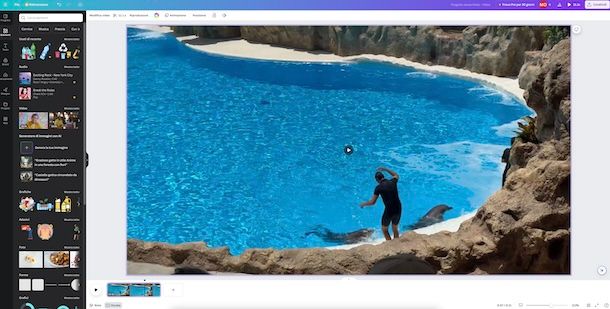
Canva è un famoso servizio online con cui si possono realizzare contenuti grafici e digitali di vario tipo, ottenendo risultati di stampo professionale. Dispone di un’interfaccia utente gradevole e ben curata che ne facilita l’impiego da parte di chiunque ed è pieno zeppo di strumenti e funzioni. È gratis, ma eventualmente è possibile sottoscrivere l’abbonamento a Canva Pro che è a pagamento (al prezzo di 110,00 euro/anno) al fine di ottenere un maggior numero di funzioni.
Per poterti servire Canva, collegati alla home page del servizio, fai clic sul tasto Iscriviti in alto a destra e dal riquadro che compare decidi se accedere con il tuo account Google o con quello Facebook, oppure se completare la registrazione tramite indirizzo email o mediante un altro dei sistemi di accesso supportati accessibili cliccando sulla voce Continua in un altro modo, dopodiché fornisci i dati richiesti. Se possiedi già un account, invece, premi sul tasto Accedi ed effettua il login.
Ad accesso eseguito, premi sul tasto Crea un progetto in alto a sinistra e, nella finestra che si apre, scegli l’opzione Video dal menu laterale di sinistra, dunque imposta il formato che preferisci dalla parte destra, oppure scegli uno dei modelli disponibili.
Una volta visibile l’editor del servizio, seleziona la voce Caricamenti dal menu laterale di sinistra e premi sul tasto Carica file per selezionare il video su cui intendi intervenire, oppure prelevalo dai servizi di cloud storage supportati cliccando sul tasto (…) adiacente e indicando quello di riferimento dal menu mostrato.
Dopo aver compiuto i passaggi di cui sopra, trascina il filmato sulla timeline in basso a destra e seleziona la porzione esatta o il punto dello stesso a partire da cui vuoi apportare delle modifiche, poi serviti dei comandi in alto per applicare effetti e animazioni, per definire la durata ecc.
Puoi anche avvalerti delle voci che trovi nel menu laterale di sinistra per modificare ulteriormente il filmato, aggiungendovi disegni, testi, adesivi e altri elementi.
A lavoro concluso, per visionare un’anteprima del video, serviti del player che si trova al centro, avviando la riproduzione con una pressione sul tasto ▶ sottostante.
Se ti reputi soddisfatto, salva il video modificato cliccando sul pulsante Condividi in alto a destra e premendo sul pulsante Scarica dal menu che compare, dunque imposta il formato di output e la qualità e clicca sul tasto Scarica. Per approfondimenti, puoi leggere la mia guida specifica sull’utilizzo di Canva.
Altre app per creare video gratis: online

Esistono ulteriori servizi online ugualmente affidabili a cui puoi decidere di rivolgerti per effettuare operazioni di video editing via browser. Di seguito, dunque, trovi altre soluzioni del genere che secondo me faresti bene a considerare.
- Clideo — servizio online per realizzare video partendo da zero e che include anche funzioni utili per editare filmati esistenti applicandovi filtri, effetti ecc. L’unica cosa di cui occorre tenere conto è che si possono caricare file aventi un peso massimo di 500 MB. È gratis, ma attivando la sottoscrizione a pagamento (al costo di 9 dollari/mese) si può rimuovere il watermark applicato ai contenuti di output e si possono sbloccare un maggior numero di funzioni.
- Kapwing — altro editor video online che permette di modificare i filmati esistenti, ma eventualmente anche di crearne di nuovi. Il peso massimo supportato per ciascun file è di 25 MB. È gratis, ma per rimuovere il watermark applicato ai file di output e per l’accesso completo a tutte le funzioni va sottoscritto l’abbonamento a pagamento (al costo di 16 dollari/mese).
- Fastreel — ulteriore app per creare video funzionante online, con tante funzioni e strumenti ad hoc. Permette di caricare file con una dimensione massima di 500 MB. È gratis, ma applica un watermark ai file di output e impone delle limitazioni che si possono aggirare creando un account e passando alla versione a pagamento (con costi a partire da 0,01 euro/video).
App per creare video con foto e musica gratis

Vorresti creare dei filmati con delle foto e della musica di sottofondo, magari con gli scatti del tuo ultimo viaggio all’estero o in occasione del compleanno di un tuo amico? In tal caso, sappi che la maggior parte delle soluzioni che ti ho segnalato nelle righe precedenti si presta perfettamente anche allo scopo in questione. Ad ogni modo, se cerchi delle app per creare video con foto e musica gratis ad hoc, o magari delle app per creare video con musica gratis o delle app per creare video con foto, puoi fare riferimento al mio tutorial incentrato in via specifica sul tema.
App per creare video con intelligenza artificiale

L’intelligenza artificiale può essere un supporto concreto e interessante nella creazione di video, semplificando e velocizzando notevolmente le operazioni di editing per la creazione di filmati accattivanti per diversi scopi. Considerando ciò, nel caso in cui fossi interessato a fare la conoscenza di qualche app per creare video con intelligenza artificiale, ti invito a leggere il mio tutorial specifico sulla questione che, ne sono certo, ti sarà estremamente utile.
App per creare video Instagram

Utilizzi spesso Instagram e ti stai domandando se esiste qualche soluzione mirata alla realizzazione dei filmati da condividere sul famoso social network? Beh, di app per creare video Instagram ce ne sono diverse e anche molto interessanti. Se vuoi fare la conoscenza di quelle che, a parer mio, rappresentato le migliori della categoria, puoi consultare il mio tutorial dedicato specificamente alla cosa.

Autore
Salvatore Aranzulla
Salvatore Aranzulla è il blogger e divulgatore informatico più letto in Italia. Noto per aver scoperto delle vulnerabilità nei siti di Google e Microsoft. Collabora con riviste di informatica e cura la rubrica tecnologica del quotidiano Il Messaggero. È il fondatore di Aranzulla.it, uno dei trenta siti più visitati d'Italia, nel quale risponde con semplicità a migliaia di dubbi di tipo informatico. Ha pubblicato per Mondadori e Mondadori Informatica.






